Τι είναι το Ψηφιακό Ιστορικό Αρχείο;
Το Ιστορικό Αρχείο είναι ο ιστότοπος που δίνει πρόσβαση στις ψηφιακές εκδόσεις των εφημερίδων ΕΛΕΥΘΕΡΟΝ ΒΗΜΑ 1922-1944, ΑΘΗΝΑΪΚΑ ΝΕΑ 1931-1945, ΟΙΚΟΝΟΜΙΚΟΣ ΤΑΧΥΔΡΟΜΟΣ 1926-2004, ΤΟ ΒΗΜΑ και ΤΑ ΝΕΑ από το 1945 έως και σήμερα.
Πως μπορώ να προμηθευτώ συνδρομή για το Ψηφιακό Ιστορικό Αρχείο;
Απαιτείται η σύνδεση ή η δημιουργία νέου λογαριασμού. Στη συνέχεια κάνετε κλικ στο Ιστορικό Αρχείο που Βρίσκεται στο μενού και προσθέτετε στο καλάθι το πακέτο της συνδρομής ανάλογα με την διάρκεια που επιθυμείτε.

Επεξηγηματικό βίντεο για πρόσβαση στο Ιστορικό Αρχείο
Πως μπορώ να έχω πρόσβαση στο Ψηφιακό Ιστορικό Αρχείο;
Το Ψηφιακό Ιστορικό Αρχείο είναι διαθέσιμο σε Λειτουργικό Σύστημα Windows και βρίσκεται στη διεύθυνση: premiumarchives.alteregomedia.org. ΔΕΝ ΕΙΝΑΙ ΔΙΑΘΕΣΙΜΟ σε macOS, tablets και smartphones.
Για την ανάγνωση του PDF της εφημερίδας σε υπολογιστή με λειτουργικό σύστημα Windows 10 απαιτείται η χρήση του φυλλομετρητή (browser) Internet Explorer και η εγκατάσταση της δωρεάν εφαρμογής Silverlight.
Για την ανάγνωση του PDF της εφημερίδας σε υπολογιστή με λειτουργικό σύστημα Windows 11 απαιτείται η χρήση του φυλλομετρητή (browser) Microsoft Edge και η εγκατάσταση της δωρεάν εφαρμογής Silverlight.
Που μπορώ να κατεβάσω το Internet Explorer εάν δεν είναι διαθέσιμο στον υπολογιστή μου;
Αν δεν υπάρχει διαθέσιμη η εφαρμογή Internet Explorer στον υπολογιστή σας, μπορείτε να την αναζητήσετε από ένα άλλο browser. Ενδεικτικά στο Chrome, πληκτρολογείτε “internet explorer download” .
Από τα διαθέσιμα αποτελέσματα, επιλέγετε ένα, ώστε να μεταβείτε σε μια ιστοσελίδα και να πραγματοποιήσετε την λήψη του αρχείου που περιέχει την εφαρμογή.
Αν δεν υπάρχει διαθέσιμη η εφαρμογή Internet Explorer στον υπολογιστή σας, μπορείτε να την αναζητήσετε από ένα άλλο browser. Ενδεικτικά στο Chrome, πληκτρολογείτε “internet explorer download” .
Από τα διαθέσιμα αποτελέσματα, επιλέγετε ένα, ώστε να μεταβείτε σε μια ιστοσελίδα και να πραγματοποιήσετε την λήψη του αρχείου που περιέχει την εφαρμογή.
Ενδεικτικός σύνδεσμος: https://downloads.digitaltrends.com/internet-explorer-11/windows
Μόλις ολοκληρωθεί η λήψη, επιλέγετε το αρχείο να ανοίξει και ξεκινάτε την διαδικασία της εγκατάστασης.
Μόλις ολοκληρωθεί η λήψη, επιλέγετε το αρχείο να ανοίξει και ξεκινάτε την διαδικασία της εγκατάστασης.
Οδηγίες για υπολογιστές με λειτουργικό σύστημα Windows 11.
Εγκατάσταση SilverLight και άνοιγμα Ιστορικού Αρχείου μέσω Microsoft Edge
1) Ανοίγουμε τον Microsoft Edge και κάνουμε κλικ πάνω δεξιά στις τρεις τελείες.
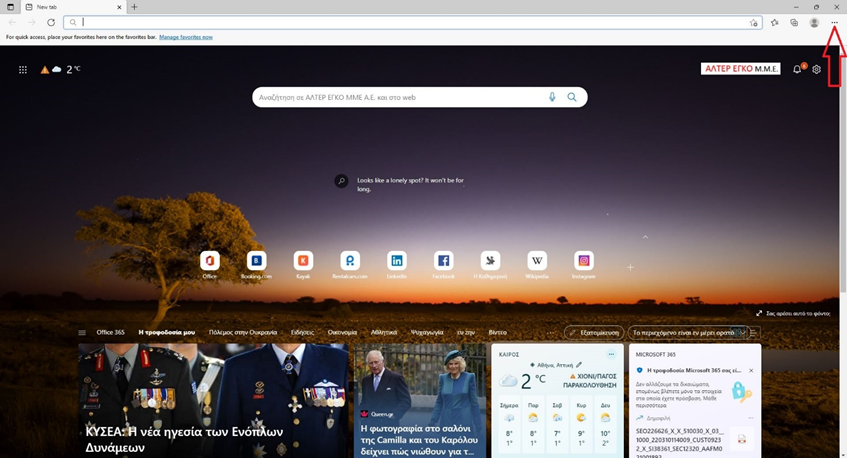
2) Επιλέγουμε το tab Settings
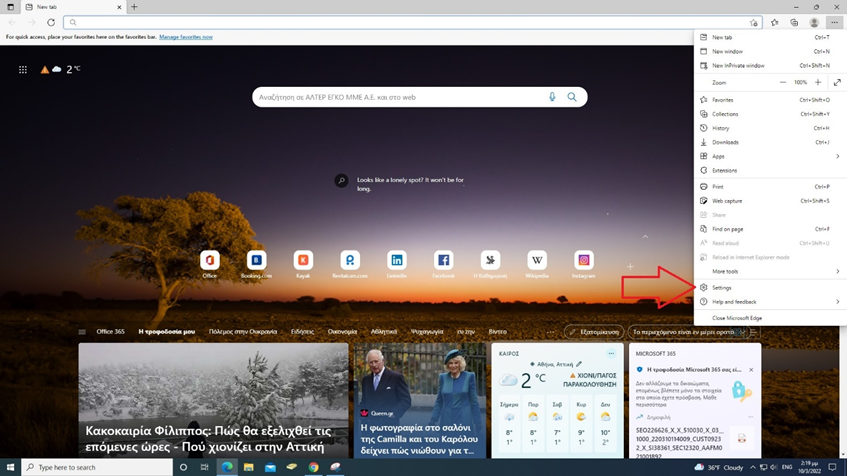
3) Επιλέγοντας το tab Settings ανοίγει νέο παράθυρο όπως φαίνεται στην εικόνα παρακάτω.
Α) Κάνω κλικ αριστερά στο tab Default browser
Β) Στην ενότητα Internet Explorer compatibility αλλάζω:
Let Internet Explorer open sites in Microsoft Edge → Incompatible sites only (Recommended)
και
Allow sites to be reloaded in Internet Explorer mode → Allow
Γ) Στο Internet Explorer mode pages κάνω κλικ στο Add
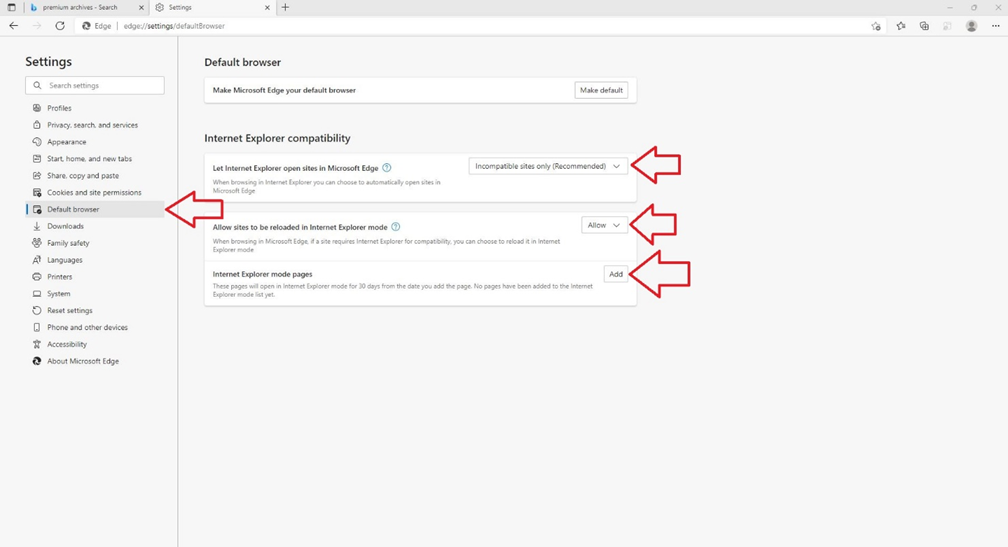
4) Κάνοντας κλικ στο Add ανοίγει ένα νέο παράθυρο και εκεί προσθέτουμε τη διεύθυνση του Ιστορικού Αρχείου (δλδ: http://premiumarchives.alteregomedia.org )
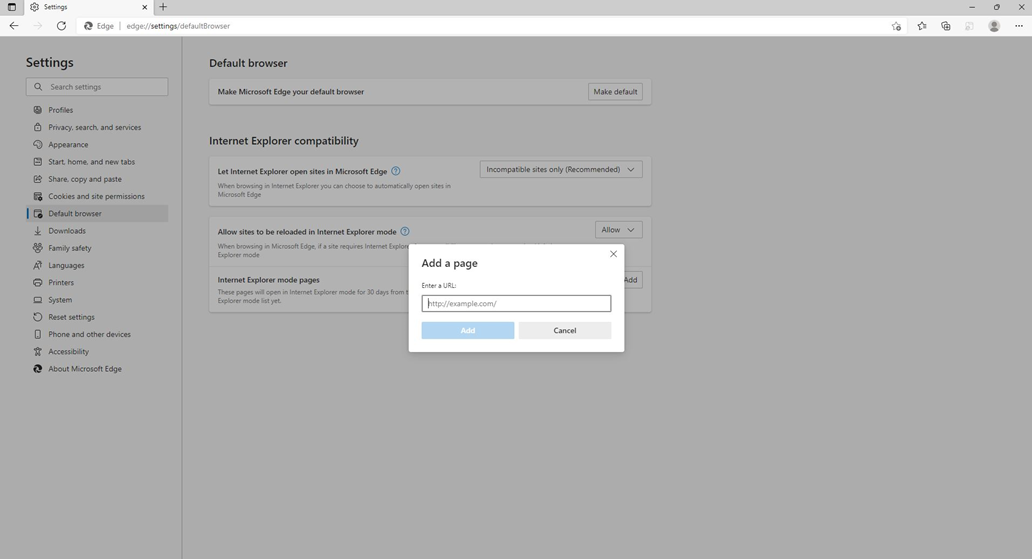
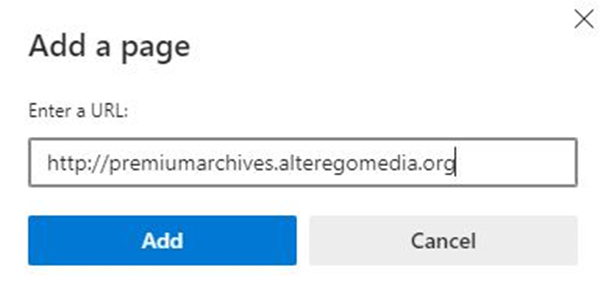
και κάνουμε και κλικ στο Add
5) Προσοχή. Η προηγούμενη ρύθμιση ισχύει για 30 ημέρες. Μετά το πέρας των 30 ημερών πρέπει να εισάγουμε εκ νέου το url του Ιστορικού Αρχείου (δλδ: http://premiumarchives.alteregomedia.org ) επαναλαμβάνοντας το βήμα 4.
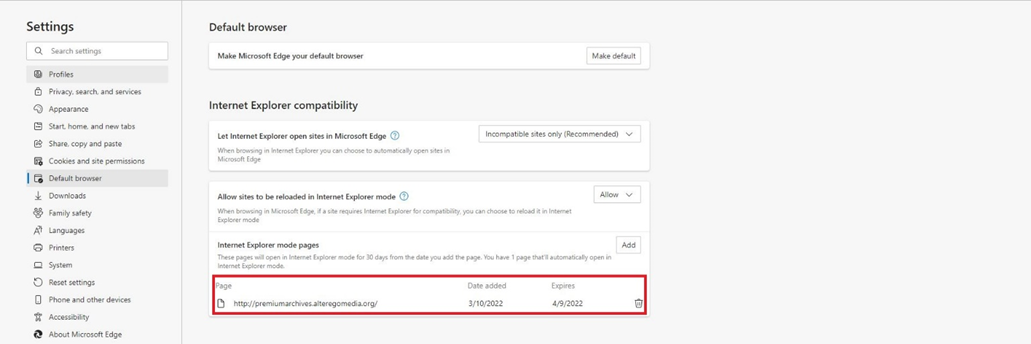
6) Στη συνέχεια πληκτρολογούμε τη διεύθυνση του Ιστορικού Αρχείου όπως φαίνεται στην εικόνα.
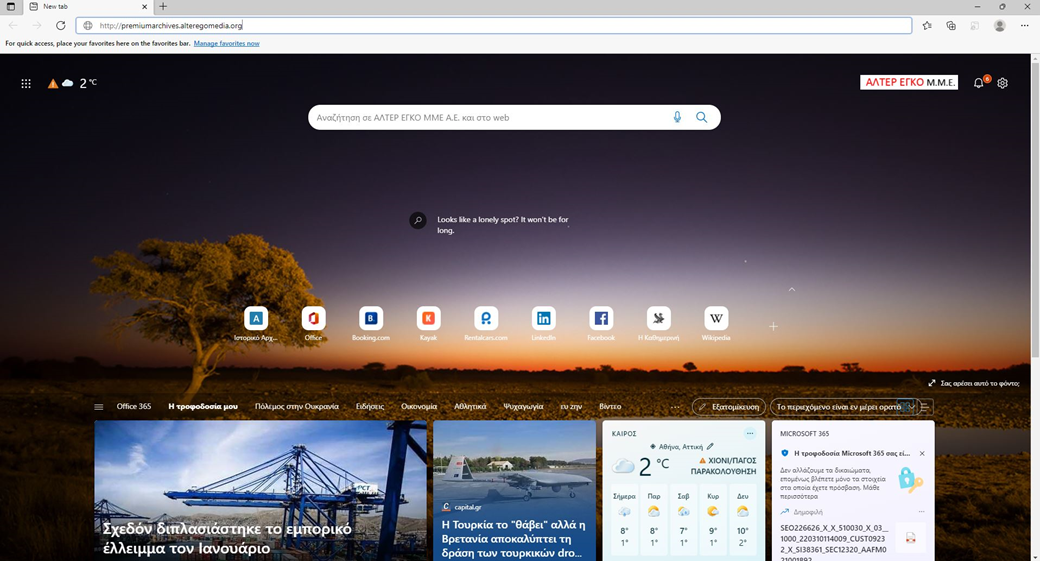
7) Ανοίγει η σελίδα του Ιστορικού Αρχείου και κάνω κλικ στο Install Microsoft Silverlight.
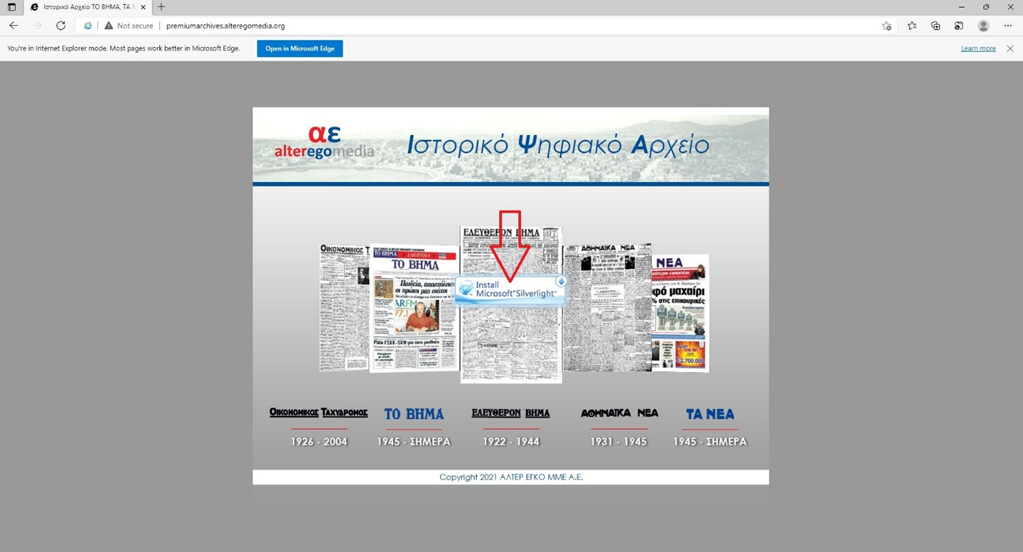
8) Μετά κάνω κλικ στο Run
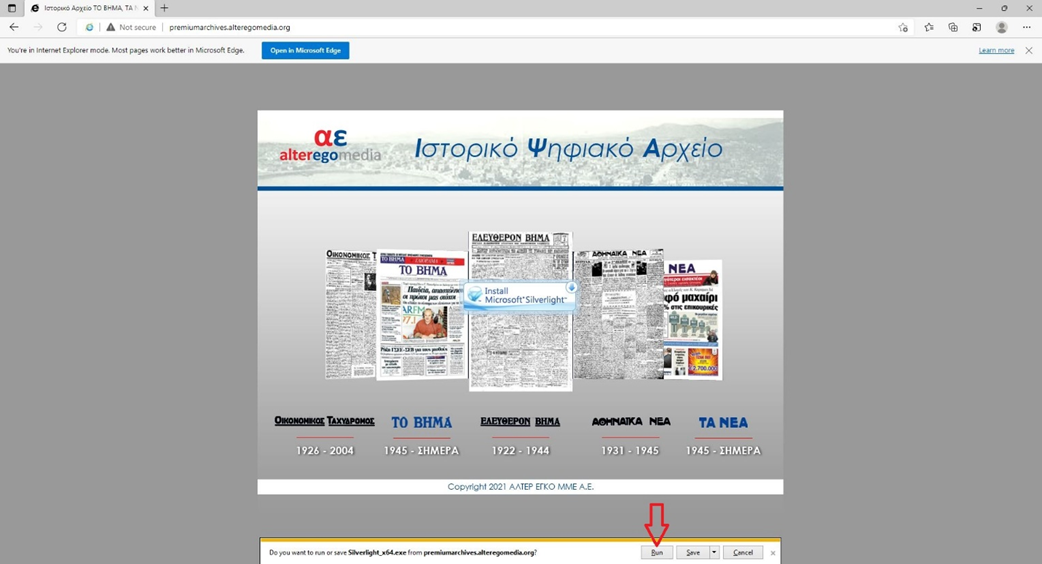
9) Κάνω κλικ στο Install
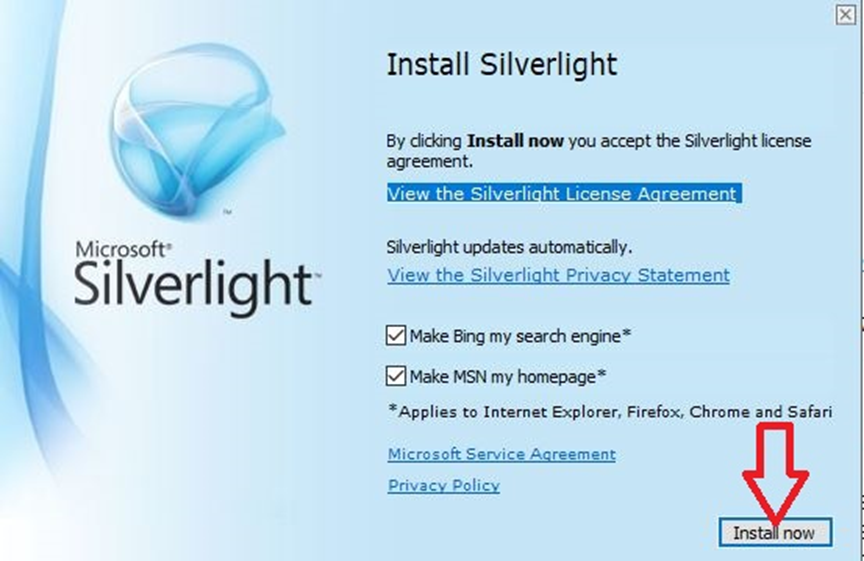
Γιατί όταν πληκτρολογώ http://premiumarchives.alteregomedia.org σε νέα καρτέλα του φυλλομετρητή (browser) Internet Explorer, ανοίγει νέα καρτέλα στον περιηγητή (browser) Microsoft Edge και δεν έχω πρόσβαση στο Ιστορικό Αρχείο;
Όπως αναφέρεται παραπάνω το Ιστορικό Αρχείο απαιτεί αποκλειστικά τη χρήση του Internet Explorer. Θα πρέπει να πραγματοποιήσετε μία ρύθμιση στο Microsoft Edge για να μπορέσετε να έχετε πρόσβαση στο Ιστορικό Αρχείο.
1. Ανοίγετε το Microsoft Edge browser
2. Πηγαίνετε δεξιά στο παράθυρο στις 3 κουκίδες και επιλέγετε τις Ρυθμίσεις/Settings
3. Κάντε κλικ στο Προεπιλεγμένο πρόγραμμα περιήγησης/Default Browser Tab
4. Στη ρύθμιση Συμβατότητα του Internet Explorer/Internet Explorer compatibility, θα δείτε μία επιλογή "Επιτρέψτε στον Internet Explorer να ανοίγει τοποθεσίες στο Microsoft Edge/Let Internet Explorer open sites in Microsoft Edge" , στην οποία η προκαθορισμένη τιμή είναι: Μόνο μη συμβατές τοποθεσίες(συνιστάται)/Incompatible Sites only(Recommended). Αλλάζετε την επιλογή σε: Ποτέ/Never.
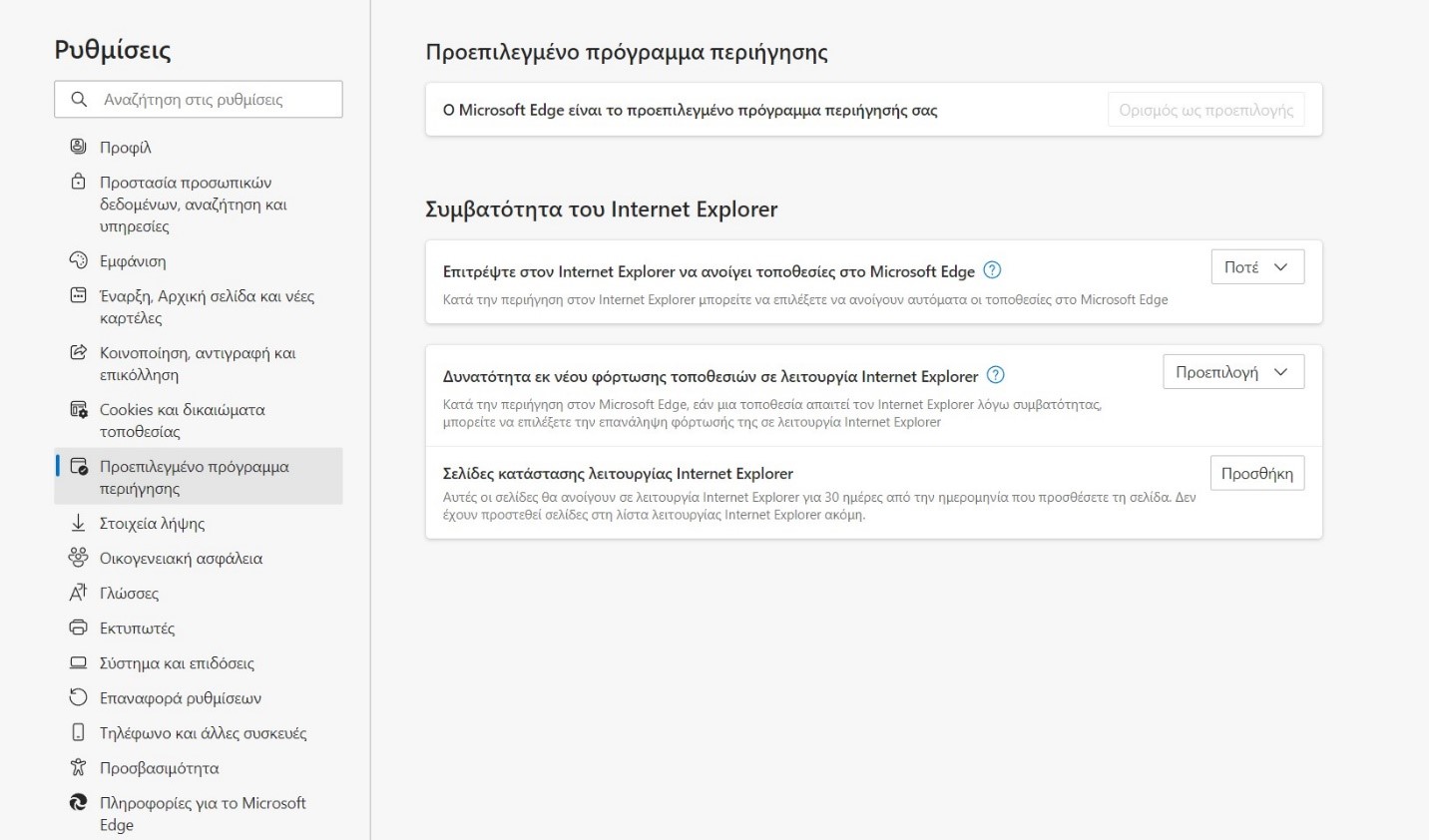
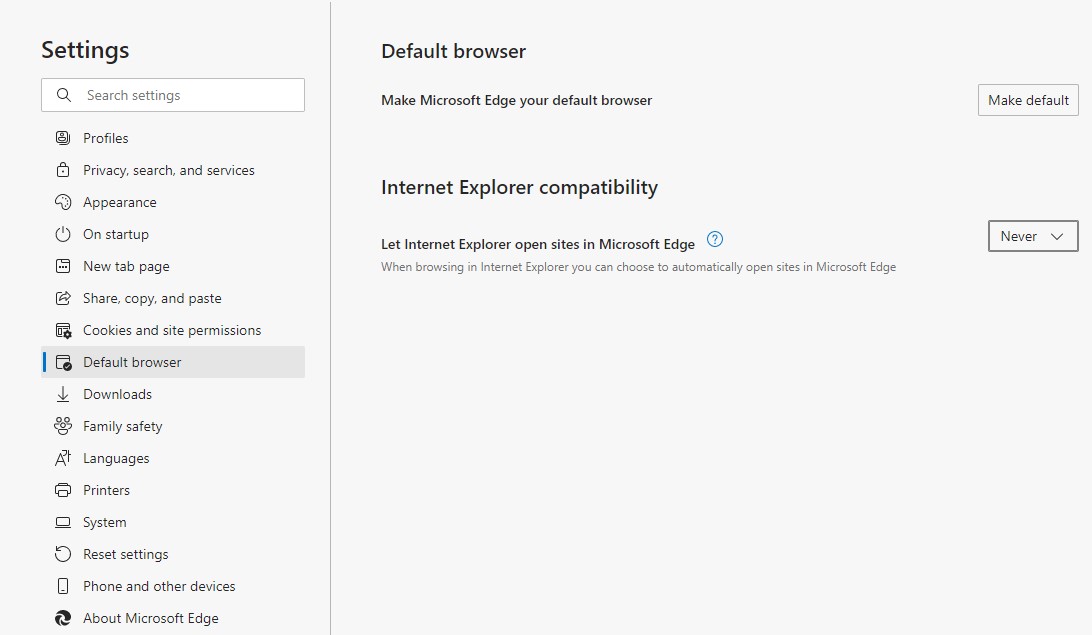
5. Ανοίξτε το πρόγραμμα περιήγησης Internet Explorer και ελέγξτε ξανά εάν ανοίγει το Microsoft Edge.